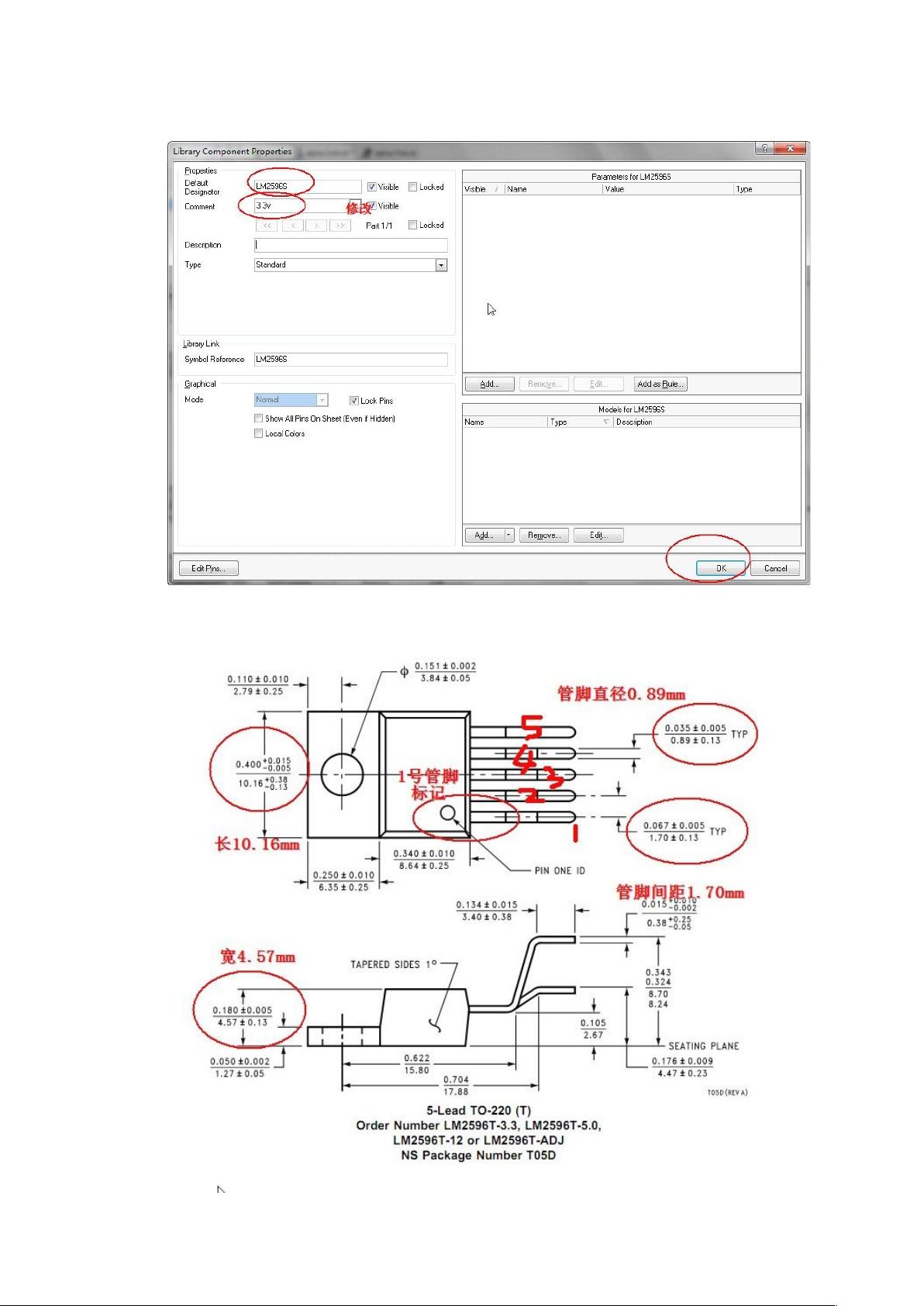Altium Designer10.0元件封装绘制教程
需积分: 31 151 浏览量
更新于2024-07-21
1
收藏 9.02MB DOC 举报
"封装的画法"
本文将详细介绍如何在Altium Designer 10.0中绘制电子元器件的封装,特别以LM2586S为例,提供了一套详细的步骤,适合初学者跟随操作。首先,理解封装在电子设计中的重要性,它是连接电路原理图和实际PCB布局的关键,确保元器件能够正确安装并实现功能。
在开始之前,确保你已安装了Altium Designer 10.0,并且拥有LM2586S的PDF规格说明书,这是创建封装时必要的参考文档。以下步骤将指导你完成整个过程:
1. **新建元件库工程**:
- 打开Altium Designer,选择“File” -> “NEW” -> “Project” -> “Integrated Library”,并指定一个文件夹保存,命名为“my_Library”。
2. **添加原理图库文件和PCB库文件**:
- 在项目中右键点击,选择“Add New to Project” -> “Schematic Library”创建原理图库,再选择“PCB Library”创建PCB库,分别重命名以匹配你的需求。
3. **绘制原理图**:
- 在创建的"SCHLibrary"中,点击左下角的图标,添加新的元件模型,命名为“LM2596S”。
- 修改元件的Default Designator为“LM2596S”,Comment为“3.3v”。
- 参考规格说明书,了解元器件的基本尺寸和引脚信息,例如LM2586S的尺寸、引脚数量、间距等。
4. **绘制封装外框**:
- 使用“Place” -> “Rectangle”工具,根据规格书提供的尺寸绘制元器件的外形。
5. **绘制和命名引脚**:
- 继续使用放置工具,按照引脚顺序和间距绘制引脚,并修改每个引脚的名称以匹配说明书。
6. **创建PCB封装**:
- 在“PCB Library”中,开始绘制PCB封装,确保其尺寸与说明书一致,引脚位置和形状也要准确无误。
7. **保存和验证**:
- 完成后,保存你的工作,并在Altium Designer中进行预览和验证,确保封装无误。
通过以上步骤,你不仅学会了如何在Altium Designer中创建自定义的封装,还掌握了基础的原理图和PCB库管理。在实际的设计工作中,这是一项必不可少的技能,它能帮助你精确地表示电路中的每一个元器件,从而确保电路板的正确制造和功能实现。不断练习和熟悉这个过程,你将在电子设计领域更加得心应手。
2017-06-04 上传
2018-06-19 上传
2012-10-20 上传
2023-06-26 上传
2024-07-24 上传
2013-03-31 上传
2022-06-25 上传
qq_30350157
- 粉丝: 0
- 资源: 4
最新资源
- conjonction-sitev3
- work-nexgen-codings
- 屋面工程安全技术交底.zip
- PathFindingVisualizer
- stitch-blockchain:MongoDB针脚作为区块链存储的演示
- contacts-manager:Voxie评估项目
- 摄影行业网站模版
- Statistical-Thinking-for-Problem-Solving:这是资料库,其中包含我在SAS JMP提供的Coursera的“工业问题解决的统计思考”课程的笔记和练习
- ANNOgesic-0.7.0-py3-none-any.whl.zip
- 杭华股份2020年年度报告.rar
- 松弛机器人游戏:Node.js + Typescript
- nhsui-docs
- dotnet C# 基于 INotifyPropertyChanged 实现一个 CLR 属性绑定辅助类.rar
- 用来点云配准的斯坦福兔子和房间的pcd文件.zip
- 基于QT的文件分割与合并程序源码file_split.zip
- 回归:机器学习方法